2019-11-14 17:35:22
pdf文件怎么加密?职场中办公的我们经常会需要使用PDF格式的文件。这种格式的文件可以兼容多种不同的打开方式,也能保证打开文件的完整性。可是当PDF文件中都是工作中的重要资料时,是不可以让别人轻易打开查看的。这样的话,我们可以对PDF文件进行加密。怎么才可以将PDF文件加密呢?下面我们就一起来学习下PDF加密的方法。

方法一:使用PDF转换器
在关于PDF格式文件方面的问题,我们都可以使用PDF转换器来解决。下面我们就来看看PDF转换器【以嗨格式PDF转换器为例】是怎么给PDF文件加密的。首先我们打开嗨格式PDF转换器,点击转换器主界面的“PDF加密/解密”功能。
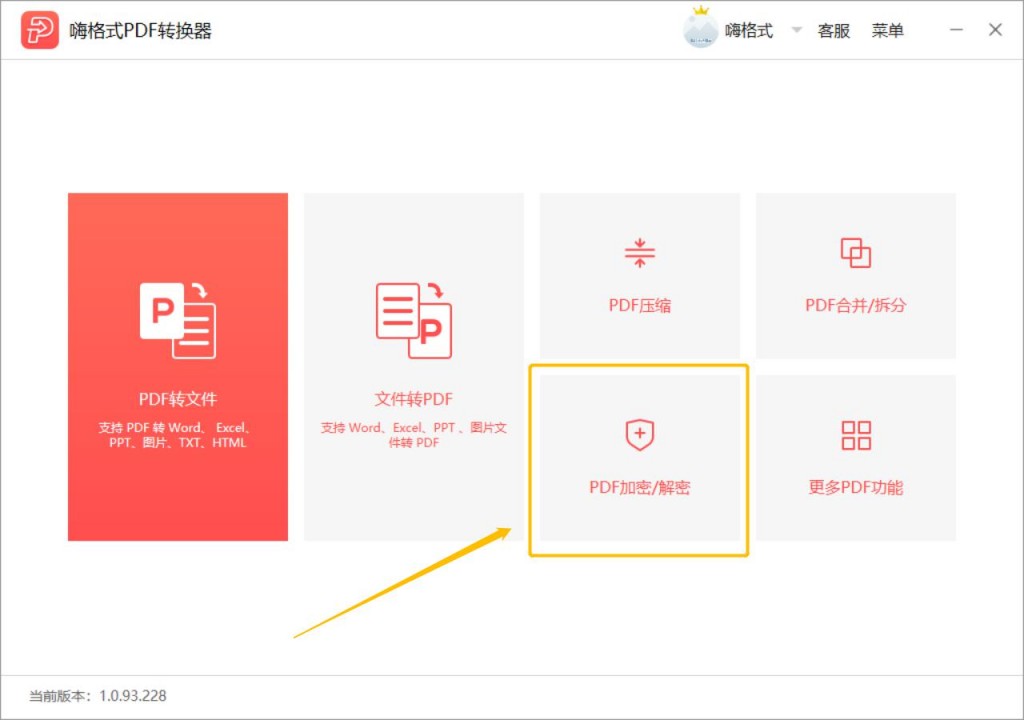
然后在“PDF加密/解密”功能界面中,我们默认选择就为“PDF加密”选项。下面点击转换器界面中间的空白区域添加我们需要加密的PDF文件,可以添加多个PDF文件同时进行加密,这样也可以提高工作效率。
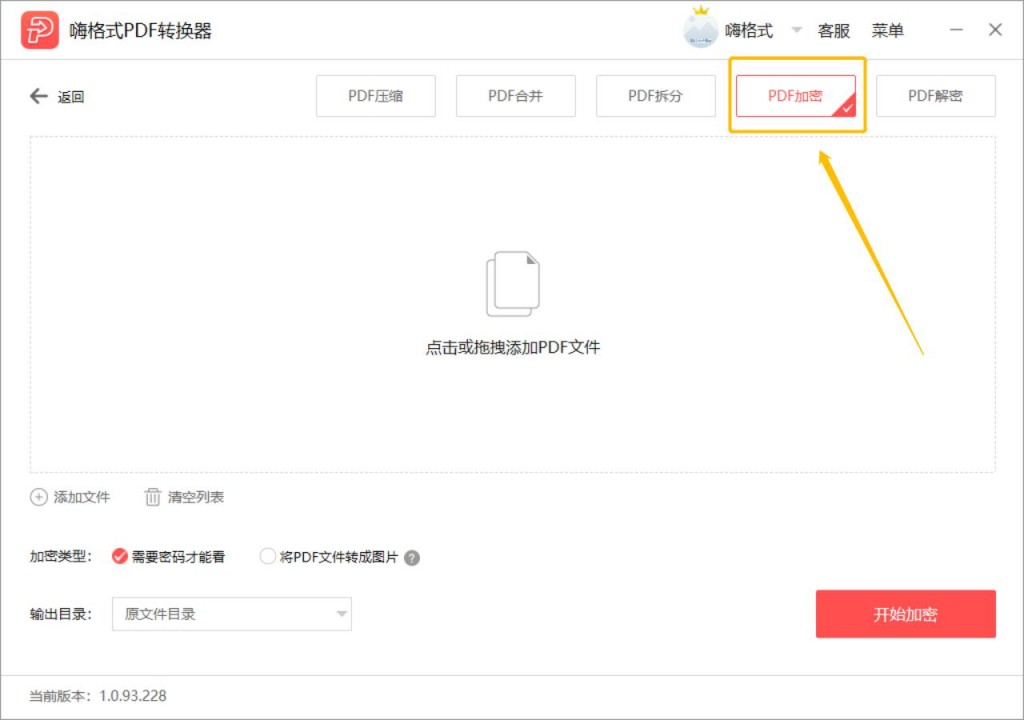
PDF文件添加好后,选择一下需要的加密类型。加密类型分为“需要密码才能看”和“将PDF文件转成图片”。“需要密码才能看”是要输入密码才可以打开密码进行查看。“将PDF文件转成图片”是可以打开查看文件但是不能编辑文件。我们根据自己的需求选择就可以。
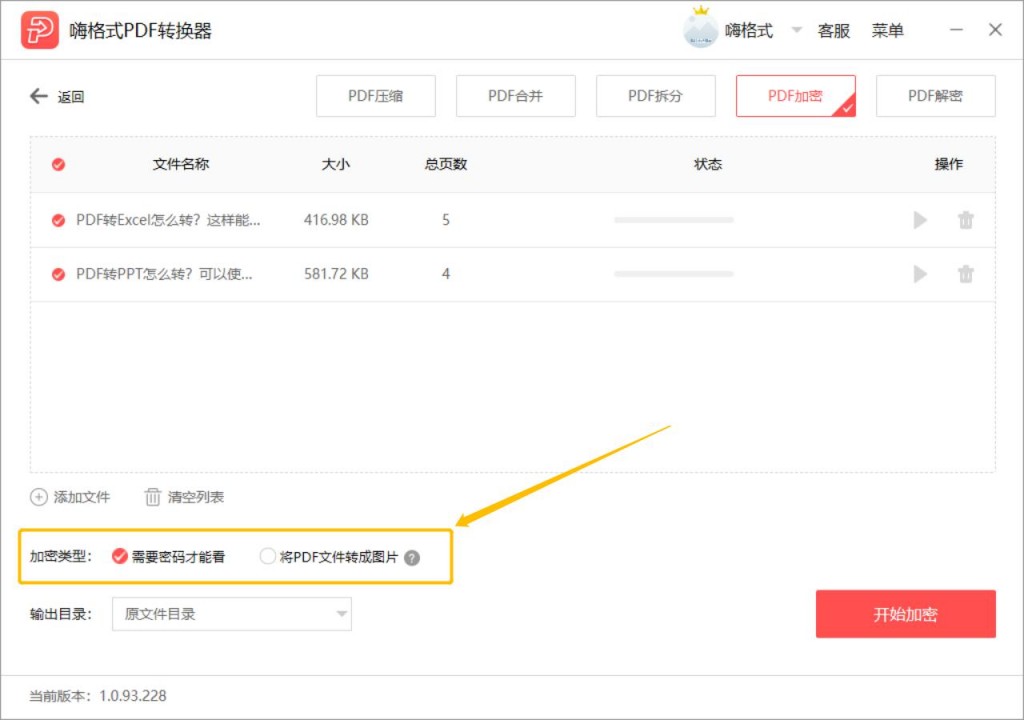
选择好后,我们就点击下方的“开始加密”。如果我们选择的是“需要密码才能看”就需要在弹出的窗口中输入密码,输入后PDF文件就开始自动加密。如果选择的是“将PDF文件转成图片”,PDF文件也是直接就开始加密。这样就完成了PDF文件的加密啦!
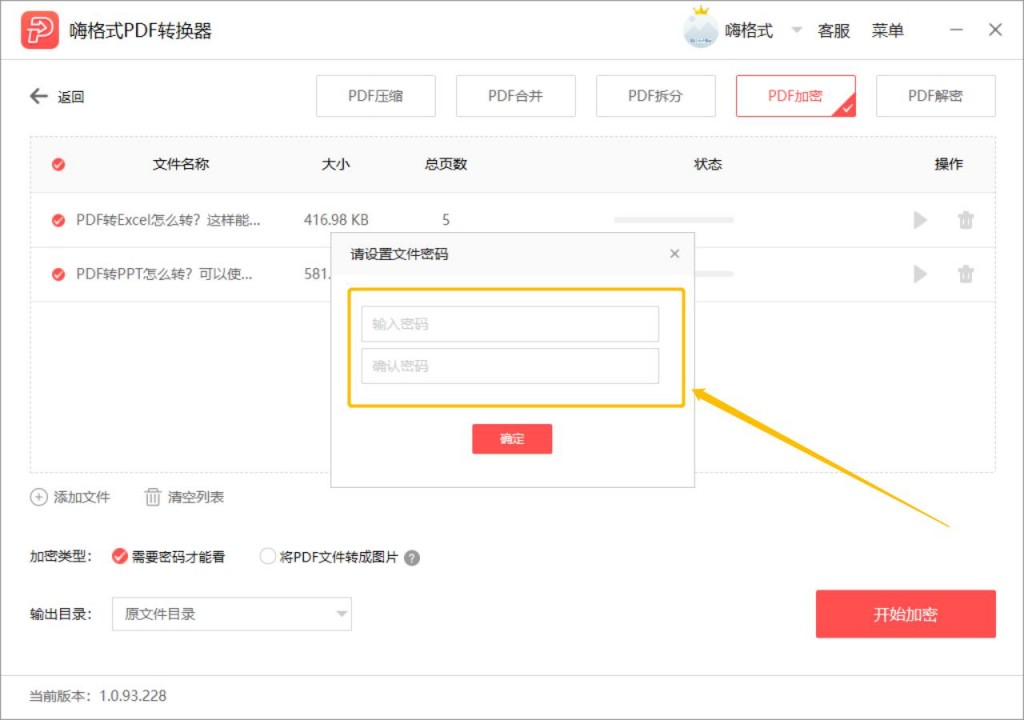
方法二:利用PDF编辑器
PDF文件还可以利用PDF编辑器进行加密。首先打开我们的PDF编辑器,在菜单栏中点击“打开”,选择打开一份需要加密的PDF文件。PDF文件打开后,我们点击文件右边工具栏中的“保护”功能。
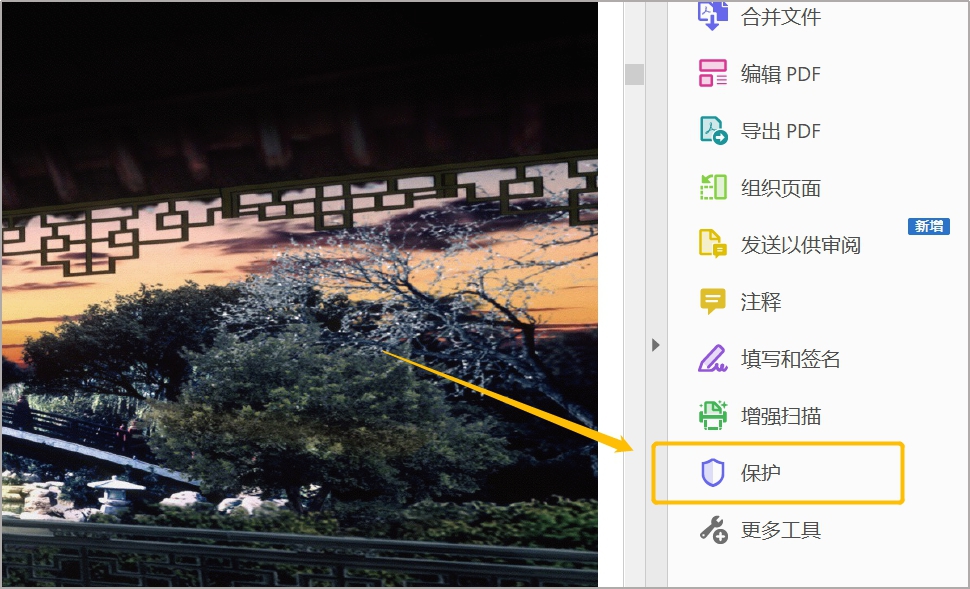
然后在PDF保护功能的界面中,我们点击上方的“加密”按照自己的需求选择“口令加密”或者其他。这里我们就选择“口令加密”吧~
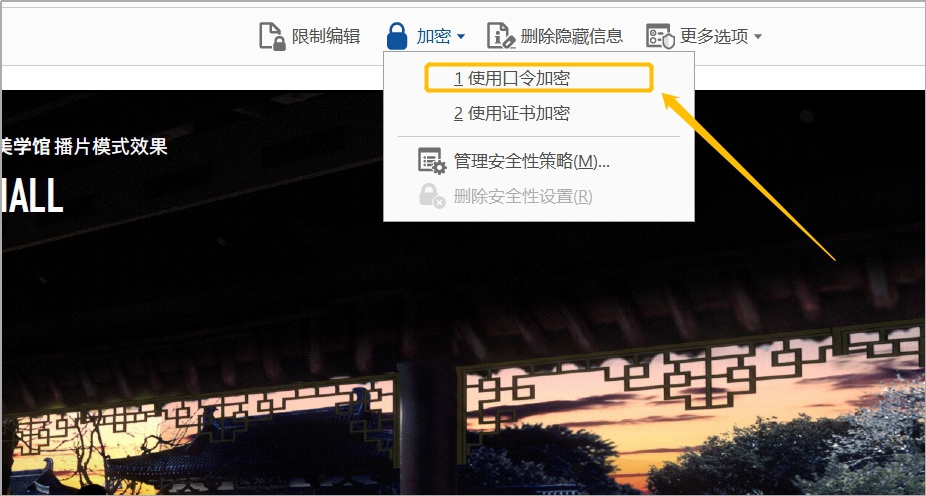
接着PDF编辑器界面会弹出一个口令安全性的设置窗口,我们在这个窗口中设置文档打开需要的口令,也就是密码。也可以设置一下下方的许可和其他内容。将这些都设置好后,我们点击下方的“确定”即可。不过这个方法不可以同时给多个PDF文件加密。在工作效率方面会比较低。
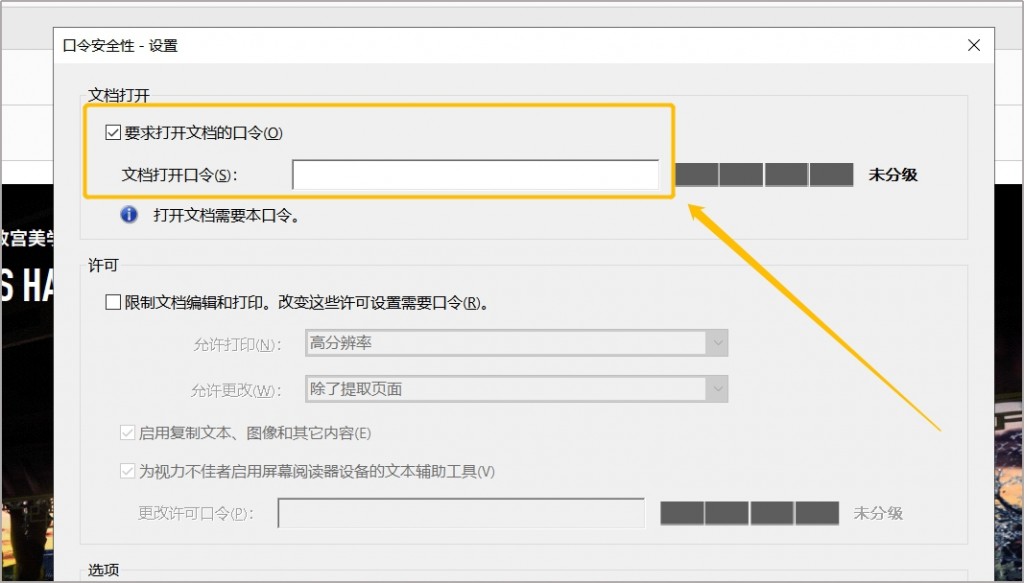
pdf文件怎么加密?以上就是今天分享的能给PDF文件加密的方法啦~给文件设置好密码后,别人就不能随意打开甚至是修文件内容了。大家还有任何关于PDF方面的问题,都可以在文章下方留言给小编哦!
常见问题:
更多精彩内容,尽在【嗨格式PDF转换器教程中心】